Log_Settings
このセクションでは、「ログ > 設定」ページの概要、およびこのページで行う設定タスクについて説明します。
• ログの設定の構成
「ログ > 設定」ページでは、ログ警告およびsyslogサーバの設定を構成できます。 Syslogは、システム アクティビティとネットワーク アクティビティを記録する業界標準のログ プロトコルです。 Syslogメッセージは、WELF (WebTrends Enhanced Log Format) で送信されるので、通常の標準的なファイアウォールやネットワーク レポート製品はログ ファイルを受け取って解釈することができます。 Syslogサービスは、UDPポート514で待機している外部のSyslogサーバにSyslogメッセージを送信します。
Figure 15:57 ログ > 設定ページ
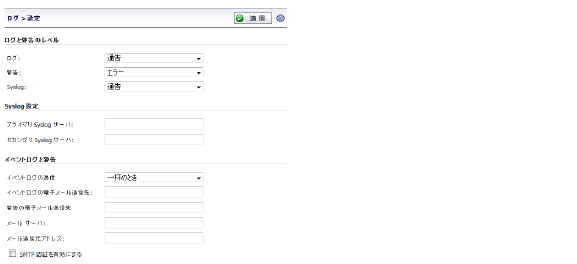
ログと警告のレベル
「ログと警告のレベル」セクションでは、Syslog、イベント ログ、および警告の種別を選択できます。 種別には、緊急、警告、重大、エラー、注意、通知、情報、およびデバッグがあります。
Syslog 設定
「Syslogの設定」セクションでは、プライマリSyslogサーバおよびセカンダリSyslogサーバを指定できます。
イベント ログと警告
「イベント ログと警告」セクションでは、ログの送信先の電子メール アドレス、メール サーバ、メールの送信元アドレス、および警告の電子メールを送信する頻度を指定して、電子メール警告を設定できます。 イベント ログを電子メールで送信する日時をスケジュールすることも、電子メールを1週間ごとに送信するようにスケジュールすることも、ログが一杯になったときに電子メールを送信することもできます。 SMTP認証を有効にし、SMTPポートとともにユーザ名とパスワードを設定することができます。
ログと警告の設定を構成するには、以下の手順に従います。
1. イベント ログ、Syslog、警告の設定を始めるには、「ログ > 設定」ページにナビゲートします。
2. 「ログと警告のレベル」セクションで、ログ (イベント ログ)、警告、またはSyslogメッセージとして識別されるログ メッセージの重要度レベルを定義します。 ログ レベルは重要度の最高から最低へと並べられています。 特定のログ サービスに対してレベルが選択されると、そのログ レベルとそれより重要度の高いイベントがログされます。 例えば、ログ サービスに対して「エラー」 レベルが選択された場合は、緊急、警告、重大、そしてエラーのすべてのイベントが内部ログファイルに記録されます。
3. 「プライマリSyslogサーバ」フィールドに、SyslogサーバのIPアドレスまたは完全修飾ドメイン名 (FQDN) を入力します。 Syslogログが必要ない場合は、このフィールドを空白のままにしておきます。
4. バックアップ用または2台目のSyslogサーバがある場合は、そのサーバのIPアドレスまたはドメイン名を「セカンダリSyslogサーバ」フィールドに入力します。
5. ログ ファイルを消去し、管理者に電子メールで送信する時期を「イベント ログの送信」フィールドで指定します。 「一杯のとき」オプションを選択した場合、イベント ログは、ログ ファイルが一杯になったときに電子メールで送信され、送信後に消去されます。 「1日ごと」を選択した場合は、イベント ログを電子メールで送信する時刻を選択します。 「1週間ごと」を選択した場合は、曜日と時刻を選択します。 「1日ごと」または「1週間ごと」を選択した場合でも、その期限の前にログ ファイルが一杯になると、ログ ファイルは送信されます。 「ログ > 表示」ページで、「ログの消去」ボタンを選択して、現在のイベント ログを削除することができます。 この場合は、イベント ログは電子メールで送信されません。
6. 電子メールでイベント ログ ファイルを受け取るには、「イベント ログと警告」領域の「イベント ログの電子メール送信先」フィールドに完全な電子メール アドレス (username@domain.com) を入力します。 イベント ログ ファイルは、イベント ログが消去される前に、指定された電子メール アドレスに送信されます。 このフィールドを空白のままにした場合、ログ ファイルは電子メールで送信されません。
7. 電子メールで警告メッセージを受け取るには、「警告の電子メール送信先」フィールドに完全な電子メール アドレス (username@domain.com) または電子メール ページャ アドレスを入力します。 警告イベントが発生すると、指定された電子メール アドレスに電子メールが送信されます。 このフィールドを空白のままにした場合、警告メッセージは電子メールで送信されません。
Note 警告メッセージを生成するイベントのタイプを、「ログ > 種別設定」ページで定義します。
8. ログ ファイルまたは警告メッセージを電子メールで送信するには、「メール サーバ」フィールドにメール サーバのドメイン名またはIPアドレスを入力します。 このフィールドを空白のままにした場合、ログ ファイルと警告メッセージは電子メールで送信されません。
9. 「メール送信元アドレス」に、送信元の電子メール アドレスを入力します。 このアドレスは、ログと警告の電子メールの差出人として使用されます。
10. ログ ファイルの送信時にSMTP認証を使用するには、「SMTP認証を有効にする」チェックボックスをオンにします。 関連するフィールドが画面に表示されます。 ユーザ名、パスワード、およびSMTPポートを入力します。 既定のポートは25です。
11. 「適用」を選択して構成の設定を更新します。
電子メールで通知を受け取る場合や、ワンタイム パスワード機能を有効にする場合は、「ログ > 設定」ページでメール サーバを設定する必要があります。 メール サーバを設定せずにワンタイム パスワード機能を使用すると、次のエラー メッセージが表示されます。
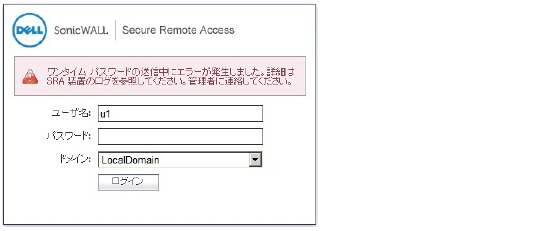
ワンタイム パスワード機能の設定の詳細については、ワンタイム パスワードの概要を参照してください。
電子メール サーバを設定するには、以下の手順に従います。
1. 管理者の資格情報を使用して、SRA管理インターフェースにログインします。
2. 「ログ > 設定」にナビゲートします。
3. 「イベント ログの電子メール送信先」フィールドに、ログの送信先となる電子メール アドレスを入力します。
4. 「警告の電子メール送信先」フィールドに、警告の送信先となる電子メール アドレスを入力します。
5. 「メール サーバ」フィールドに、使用するメール サーバのIPアドレスを入力します。
6. 「メール送信元アドレス」フィールドに、SRA装置から送信する電子メールの送信元アドレスを入力します。
7. 右上隅にある「適用」を選択します。